임민호
2025-11-26 14:24:00 • 외장 저장장치 복구 • 검증된 솔루션
SD 카드는 중요한 데이터와 사진을 안전하게 저장할 수 있는 좋은 옵션 중 하나입니다. 그러나 그것은 예상치 못한 방식으로 데이터가 손실될 수 있으므로 매우 취약합니다.메모리 카드는 저장 용량, 속도 및 애플리케이션 성능에 따라 다릅니다. 현재 가장 인기 있는 것은 태블릿, 동영상 카메라, 디지털 카메라 및 기타 모바일 장치에서 가장 잘 작동하는 Micro SD 카드입니다. 따라서 Micro SD 카드에서 데이터를 잃어버리면 문제가 됩니다.
그러나 실수로 Micro SD 카드에서 사진을 삭제하면 SD 카드에서 삭제된 사진을 완전히 복구할 수 있습니까? 그것이 많은 사람들의 질문이고 답은 예입니다. SD 카드에서 사진을 완전하고 쉽게 복구하는 방법을 보여드릴 것입니다. 계속 읽으면 Micro SD 카드 복구에 대한 방법을 알게 됩니다.
파트 1: SD 카드에서 삭제된 사진을 복구할 수 있습니까?
SD 카드에서 사진을 잃어버렸을 때 당황할 수 있습니다. 진정하십시오. Micro SD 카드에서 삭제된 사진을 복구할 수 있습니다. 손실되거나 삭제된 사진은 Micro SD 카드에서 실제로 사라지지 않기 때문에 사용할 수 있고 다시 복구할 수 있습니다. 새 데이터가 덮어쓰기 전에 액세스할 수 없는 것입니다.
Micro SD 카드에서 삭제된 사진을 복구하는 성공률을 높이려면 새 데이터가 삭제된 사진을 덮어쓰는 것을 피하기 위해 SD 카드 액세스하지 마십시오. 가장 먼저 해야 할 일은 더 이상의 데이터 손실을 피하기 위해 장치에서 SD 카드를 제거하는 것입니다.
Micro SD 카드에서 사진을 잃어버렸을 때 많은 사람들은 소프트웨어 없이 SD 카드에서 삭제된 사진을 복구하는 방법을 묻습니다. 답은 없습니다. SD 카드에서 삭제된 사진을 복구하려면 유일한 방법은 Micro SD card 복구 도구를 사용하는 것입니다. SD 사진 복구 소프트웨어를 사용하면 SD 카드에서 사진을 삭제하거나 포맷된 경우에도 사진을 복구하는 성공률이 높습니다.
파트 2: Micro SD 카드에서 삭제된 사진을 복구하는 방법이 무엇입니까?
앞에서 말한 것처럼 소프트웨어 없이 SD 카드에서 삭제된 사진을 복구할 수 없습니다. 그래서 최고의 SD 카드 사진 복구 도구를 찾아야 합니다. 기술이 발전함에 따라 전문 Micro SD 카드 복구 소프트웨어를 통해 이러한 데이터 복구가 가능해졌습니다, 예를 들어, 리커버릿 데이터 복구.
1. 리커버릿, SD 사진 복구 가능
리커버릿은 사용자 친화적인 인터페이스를 제공하고 복구 성공률이 높으며 다양한 파일 형식을 지원하므로 가장 추천하는 복구 도구입니다. 이 SD 사진 복구 앱의 또 다른 놀라운 점은 SD 카드에서 삭제된 사진을 복구하기 전에 검색된 모든 사진을 미리 볼 수 있다는 것입니다. 그런 다음 SD 카드 복구 프로세스가 완료되면 복구된 사진을 컴퓨터나 다른 장치에 백업하도록 선택할 수 있습니다.
기술자나 IT 전문가 될 필요가 없습니다. 리커버릿을 사용하면 3 단계를 거쳐 Micro SD 카드에서 사진을 몇 분 안에 되찾올 수 있습니다. 직관적인 인터페이스, 개선된 검색 옵션 및 오류 팁을 통해 소프트웨어를 사용하고 사진을 쉽게 복구할 수 있습니다. 사진을 어떻게 잃어버렸는지, 어떤 포맷의 이미지를 잃어버렸는지에 상관없이, 리커버릿은 꼭 도와줄 수 있습니다.
3. 텍스트 가이드 : SD 카드에서 사진을 복구하는 방법
이 단계별 가이드는 SD 카드에서 손실된 사진을 복구하는 방법을 안내합니다. 전문 리커버릿 메모리 카드 복구를 다운로드 및 설치하고 아래의 단계에 따라 Micro SD 카드에서 사진을 복구해 봅시다.
먼저 USB 케이블을 열결하십시오. 또한 카드 리더를 사용하여 SD 카드를 컴퓨터에 연결할 수도 있습니다. 리커버릿 Micro SD 카드 복구를 사용하여 SD 카드에서 사진 복구를 시작하십시오.
- 사진을 스캔할 Micro SD 카드 선택
SD 카드 사진 복구에 디바이스 목록이 표시됩니다. SD 카드를 선택하고 "시작" 아이콘을 클릭하면 스캔 프로세스가 시작됩니다.
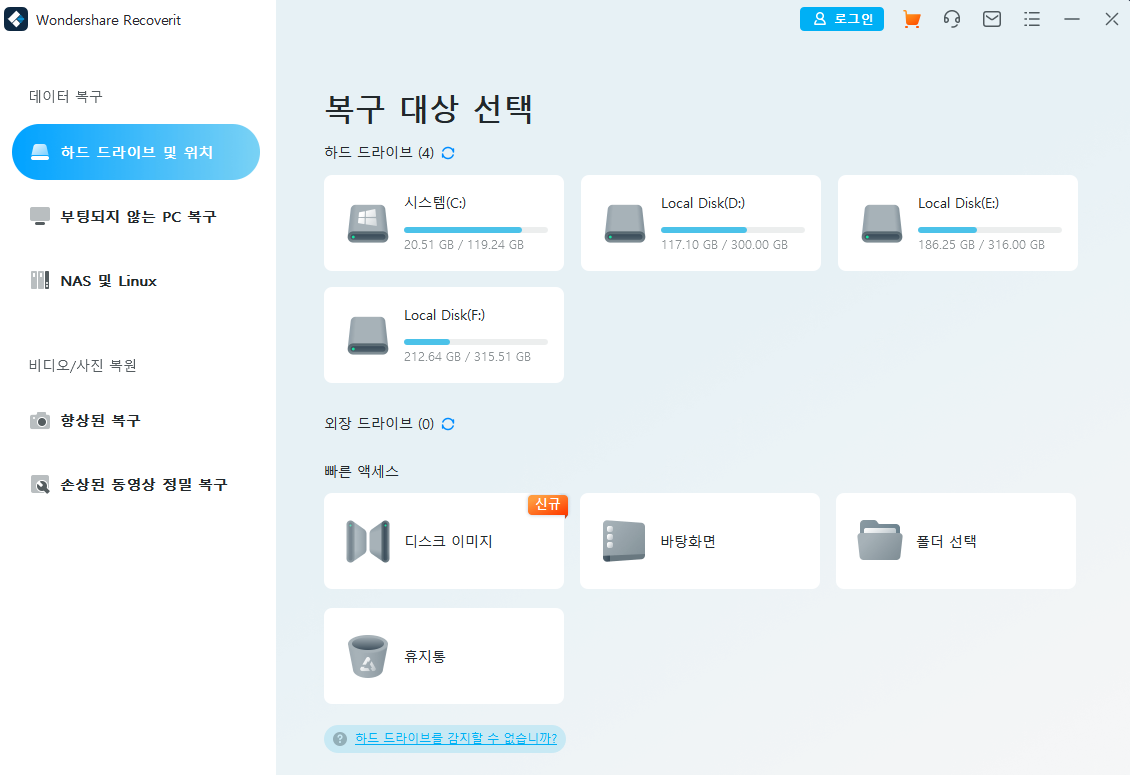
- SD 카드에서 삭제된 사진 스캔
all-around 스캔이 먼저 시작됩니다. 몇 분 동안 기다리면 스캔 결과 메뉴가 표시되고 Micro SD 카드에서 삭제한 데이터를 필터링할 수 있습니다.
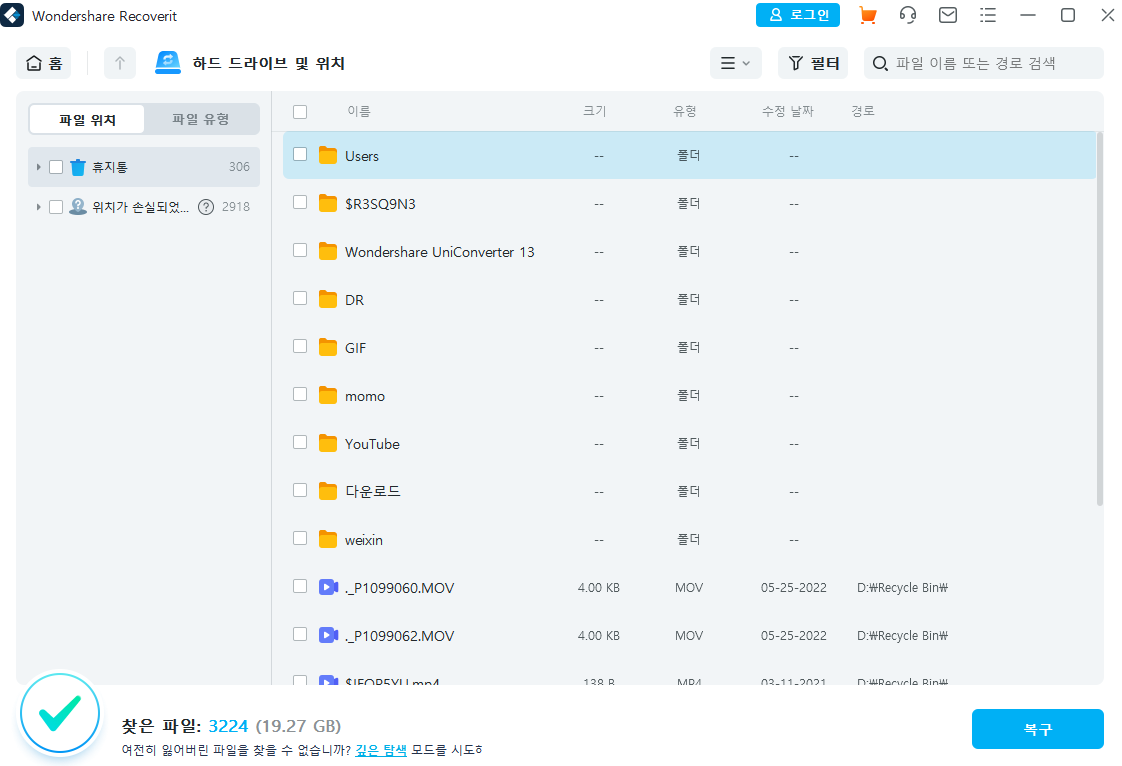
- Micro SD 카드에서 삭제된 사진 미리보기 및 복구
Recoverit Micro SD 카드 복구는 복구된 모든 데이터를 미리 볼 수 있는 옵션을 제공합니다. 따라서 사진을 선택하고 "복구" 버튼을 클릭하여 Micro SD 카드에서 삭제된 사진을 복구할 수 있습니다.
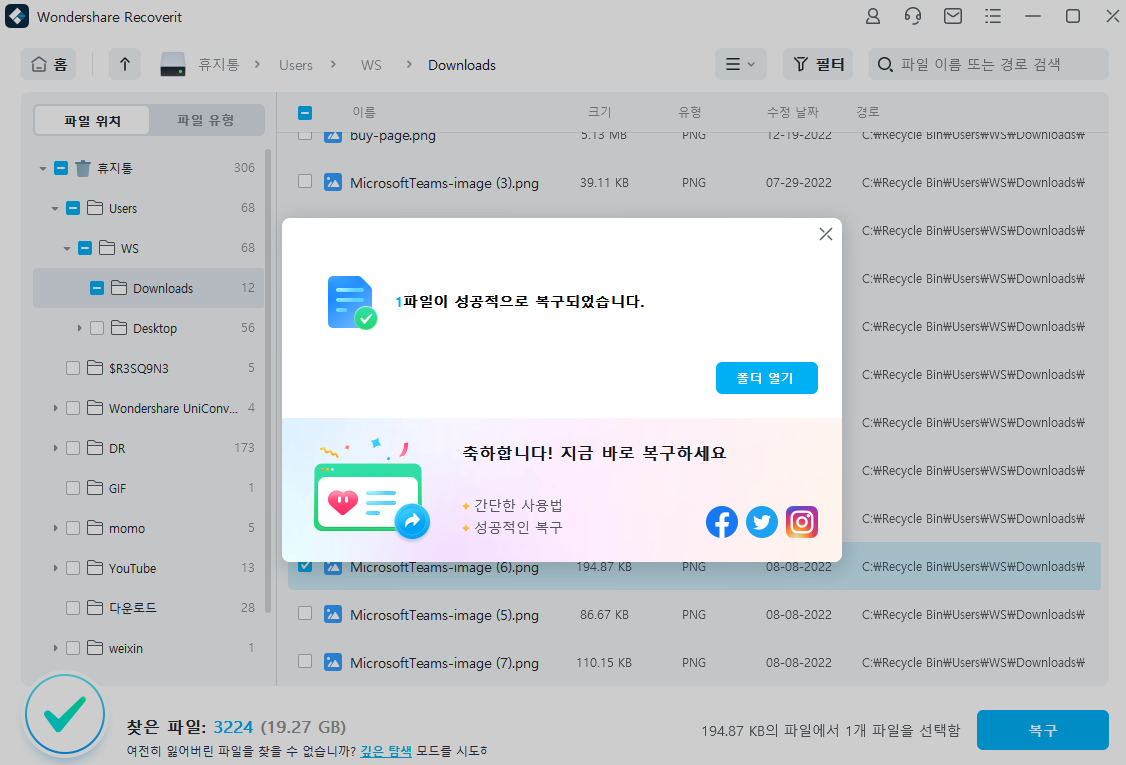
SD 카드에서 손실된 사진을 효과적으로 복구하기 위해 데이터 복구를 수행하기 전에 Micro SD card 다시 사용하지 마십시오. 계속 사용하면 Micro SD 카드에 재작성가 발생하여 현재 데이터가 완전히 손실될 수 있습니다.
파트 3: SD 사진 복구를 위해 손상된 SD 카드를 복구하는 방법이 무엇입니까?
Micro SD 카드와 같은 확장 가능한 저장 매체는 훌륭하게 작동합니다. 그러나 카드가 갑자기 문제가 생겨 데이터를 읽거나 볼 수 없다면 어떻게 됩니까? 믿거나 말거나, 손상된 SD 카드를 복구하고 SD 카드 사진을 복구할 수 있는 몇 가지 편리한 해결 방법이 있습니다. 좀 확인해 보십시오.
첫째, Micro SD 카드가 정말로 손상되었는지 확인하려면 SD 카드를 다른 장치에 연결해 보십시오. 일부 장치가 SD 카드를 읽을 수 없거나 호환되지 않는 경우도 있기 때문입니다. 만약 작동하지 않으면 다음 방법을 시도해 보십시오.
방법 1 : chkdsk 명령 사용
1 손상된 SD 카드를 카드 리더기에 삽입하여 컴퓨터에 연결하십시오.
2 Windows 작업 표시줄로 이동하여 "시작"을 클릭하고 "cmd"를 입력한 후 Enter 키를 누르십시오.
3 프로그램 목록에서 "cmd.exe"를 마우스 오른쪽 버튼으로 클릭하고 명령 프롬프트를 여십시오.
4 그런 다음 "chkdsk /X /f SD card letter:" 또는 "chkdsk SD card letter: /f "를 입력하십시오, (예 : "chkdsk / X / f G :"또는 "chkdsk H : / f").
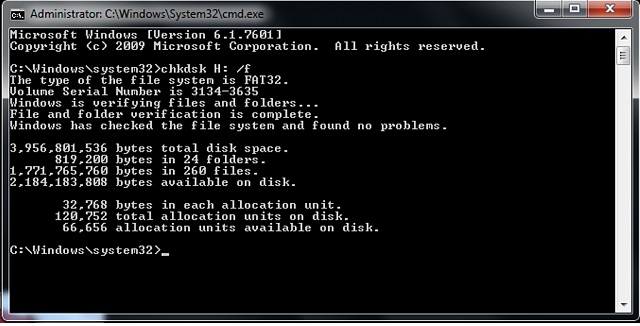
chkdsk 명령 사용
위의 단계를 완료한 후 SD 카드의 파일 시스템을 확인하고 복구할 수 있습니다. 여기서 포맷하지 않고 손상된 SD 카드를 복구할 수 있습니다.
방법 2 : 드라이버 재설치
드라이버를 장치에 다시 설치를 통해 삭제된 사진에 대해 손상된 SD 카드 복구를 수행할 수도 있습니다.
1 "내 컴퓨터" 아이콘을 마우스 오른쪽 버튼으로 클릭한 다음 "관리"를 선택하십시오;
2 왼쪽에 있는 "장치 관리자"로 이동하여 클릭하십시오;
3 "디스크 드라이브"를 선택하고 "제거"를 클릭하여 "확인" 버튼을 클릭하십시오;
4 PC를 다시 시작하고 카드 리더를 사용하여 Micro SD 카드를 연결하십시오. 이번에는 컴퓨터가 이를 감지할 수 있습니다.

드라이버 재설치
방법 3 : 드라이브 문자 변경
문제가 USB 장치 자체와 관련이 있는 경우를 대비하여 먼저 다른 포트에서 장치를 시도하여 시작해야 합니다. 그런 다음, 다음 단계에 따라 USB 드라이브를 다시 포맷하십시오.
1 카드 리더를 통해 SD 카드를 컴퓨터에 연결한 후 드라이브 문자를 변경하십시오;
2 "드라이브 E에 디스크를 넣으십시오"라는 메시지가 표시되면 카드를 읽을 수 없습니다;
3 연결된 상태에서 SD 카드에 새 드라이브 문자를 할당하고 다시 열어보십시오.
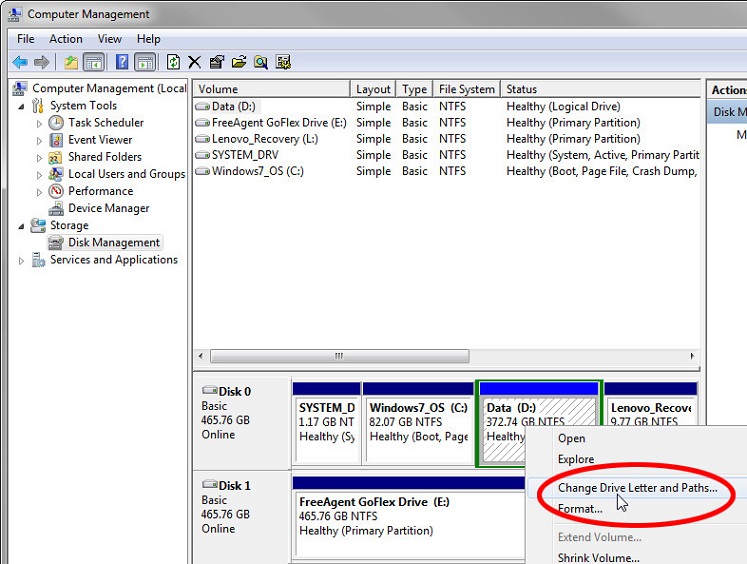
드라이브 문자 변경
방법 4 : SD 카드 포맷
1 SD 카드를 포맷하려면 컴퓨터를 두 번 클릭하여 디스크 목록을 여십시오;
2 SD 카드 찾기 및 마우스 오른쪽 단추로 클릭하여 옵션 목록 보십시오;
3 "포맷"을 선택하여 SD 카드에 저장된 모든 사진을 지우고 손상된 메모리 카드를 복구하십시오.
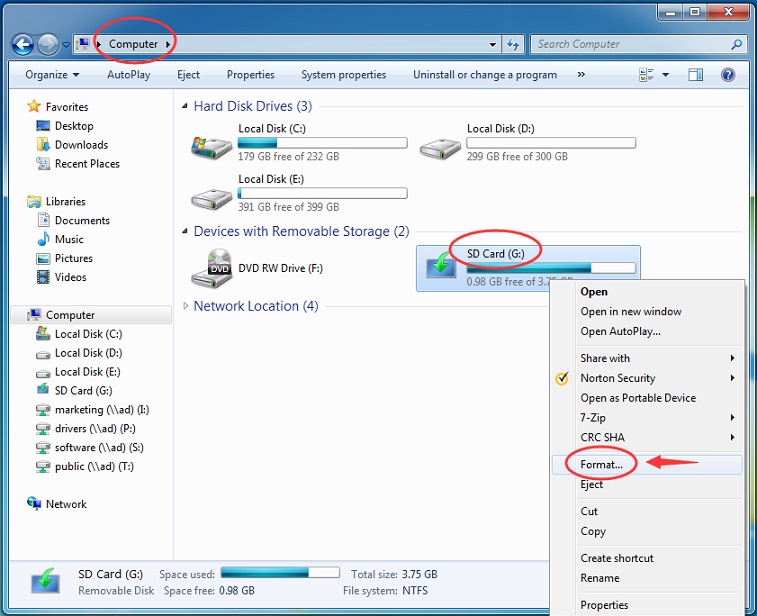
SD 카드 포맷
방법 5 : 불량 섹터 제거
일부 손상된 SD 카드는 공장에서 결함이 있기 때문에 데이터를 복구할 때 불량 섹터를 제거하는 것이 더 나은 옵션이 될 수 있습니다. 드라이브 점검 및 복구를 통해 이 작업을 수행하십시오.
1 Micro SD 카드를 컴퓨터에 연결하십시오;
2 SD 카드를 찾아 마우스 오른쪽 단추로 클릭한 후 "속성"을 선택하십시오;
3 "도구" 탭을 선택하고 "확인" 버튼을 클릭하십시오;
4 내장된 불량 섹터 검사 도구를 사용하여 Micro SD 카드를 스캔하십시오;
5 스캔이 완료되면 일반적으로 SD 카드의 논리적 오류는 수정될 수 있습니다.
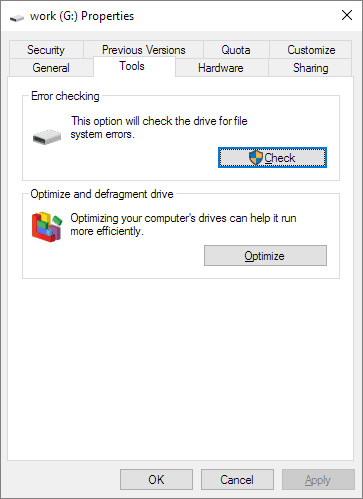
불량 섹터를 제거하기 위해 스캔
파트 4: 메모리 카드 사진 복구 후에 좋은 팁
1. 시나리오에서 사진 손실 방지
Micro SD 카드에서 데이터가 손실될 수있는 몇 가지 시나리오가 있습니다. 사실 많은 사람들이 무엇이때문에 데이터가 손실되었는지 모릅니다. 최근에 사진을 잃어버리고 무슨 일이 일어났는지 궁금하다면, 이러한 시나리오는 데이터 손실이 어떻게 되었는지 이해하는 데 도움이 될 수 있습니다. Micro SD 카드에서 사진을 잃어버리는 것을 다시 발생하지 않은 방법을 알 수 있습니다.
- 실수로 사진 삭제
- SD 카드 포맷에서 사진 손실
- 바이러스 공격 SD 카드
- Micro SD 카드 손상
- 실제 SD 카드 손상으로 인한 사진 손실
- SD 카드 내 불량 섹터 누적
- SD 카드를 잘못 꺼내기
2. Micro SD 카드 복구 후에 팁
Micro SD 카드에서 삭제된 사진을 복구하고 손상된 SD 카드를 복구하는 방법이 있지만 데이터 손실 방지 방법을 살펴보는 것이 여전히 중요합니다. 특히 데이터를 긴급하게 사용해야 하는 경우 데이터를 손실하면 혼란스럽게 할 수 있다. 따라서 이 팁들은 중요합니다.
- 중요한 사진을 정기적으로 백업하십시오:
정기적인 백업을 위해 자동화된 외부 드라이브 또는 클라우드 기반 서비스를 사용할 수 있습니다. 이렇게 하면 Micro SD 카드 복구를 수행하기 전에도 데이터에 즉시 액세스할 수 있습니다.
- 바이러스 공격을 방지하기 위해 바이러스 백신이 업데이트되었는지 확인하십시오
컴퓨터 바이러스는 사전 경고 없이 모든 파일을 손상시킬 수 있기 때문에 데이터에 해를 끼칩니다. 바이러스의 확산을 방지하는 유일한 방법은 정기적으로 안티 바이러스 업데이트를 하는 것입니다.
- 오류를 방지하기 위해 항상 오류 수정을 스캔하십시오
장치에 연결하는 모든 외부 드라이브를 스캔하십시오. 이는 오류를 수정하고 불필요한 데이터 손실을 방지할 수 있습니다.
- 항상 리더에서 카드를 안전하게 꺼내십시오
아직 사용하는 동안에는 카드를 꺼내지 마십시오. 대신 카드가 손상되거나 훼손되지 않도록 안전하게 꺼내십시오.
- 항상 SD 카드를 안전한 곳에 보관하십시오
물리적 손상은 또 다른 위협입니다. 손상된 SD 카드에서 사진을 복구하는 문제를 예방하기 위해 카드를 안전한 환경에 보관하십시오.
어쨌든 한 번에 Micro SD 카드에서 삭제된 사진을 복구해야 합니다. Recoverit SD photo recovery 도구는 최고의 SD 카드 복구 소프트웨어 중에서 가장 안정적인 옵션이 될 수 있습니다. 이것은 수많은 파일 형식과 최신 Mac 장치를 포함한 수많은 운영 체제를 지원합니다. 또한 무료로 다운로드할 수 있습니다. 여기에서 사진 복구 소프트웨어를 사용해보고 SD 카드에서 사진을 복구하십시오.
 ChatGPT
ChatGPT
 Perplexity
Perplexity
 Google AI Mode
Google AI Mode
 Grok
Grok




임민호
staff 편집자
댓글